
Inhoud
- Telefoneren vanuit de Apple Watch
- Telefoontjes beantwoorden via de Apple Watch
- Stel je Apple Watch 5 tot 10 minuten vooruit
Als u uw iPhone niet uit uw zak wilt vissen om een telefoongesprek te voeren, kunt u als volgt een telefoongesprek voeren op de Apple Watch zonder uw iPhone helemaal te gebruiken.
De Apple Watch is nu iets meer dan zes maanden oud, maar het is nog steeds een heel nieuw apparaat en onlangs kreeg het zijn eerste grote update. Het kwam met een handvol bugfixes en prestatieverbeteringen, evenals de mogelijkheid om aangepaste wijzerplaten te maken, hoewel dat nog steeds een beetje ontbreekt.
Apple's nieuwe smartwatch zit vol met allerlei verschillende functies, en terwijl je misschien een paar van de meest basale functies kent, zoals het ontvangen van meldingen en het bekijken van het weer om je pols, weet je misschien niet dat je een volledig telefoongesprek kunt voeren rechtstreeks vanaf de Apple Watch zonder zelfs je iPhone aan te raken.
De Apple Watch heeft een ingebouwde luidspreker en microfoon die dit mogelijk maken (aan de andere kant van de Digital Crown).

Maak snel contact met vrienden met een tik op de knop aan de zijkant van de Apple Watch.
Vaker wel dan niet, je handen kunnen vol zijn of je rijdt en willen niet onhandig vissen op je iPhone uit je zak. In plaats daarvan kunt u gewoon het telefoontje op uw Apple Watch beantwoorden en het handsfree gebruiken. Dit is vooral handig als u uw iPhone tijdens het rijden niet legaal kunt gebruiken, maar legaal handsfree apparaten kunt gebruiken.
In elk geval, hier is hoe u een telefoontje kunt plaatsen vanuit de Apple Watch
Telefoneren vanuit de Apple Watch
Er zijn een paar dingen die u moet weten voordat u belt vanuit uw Apple Watch. Allereerst vertrouwt de Apple Watch op de mobiele verbinding van je iPhone, dus je kunt geen telefoongesprekken voeren of beantwoorden zonder dat je iPhone en Apple Watch met elkaar zijn gekoppeld.
Dit betekent dat als je een run met je Apple Watch uitvoert, maar je iPhone niet bij je hebt, je niet in staat zult zijn om te bellen, maar ook andere taken kunt uitvoeren.

Bovendien kunt u de luidsprekermodus alleen op de Apple Watch gebruiken, omdat u uw hoofdtelefoon niet kunt gebruiken, zelfs als deze op uw iPhone is aangesloten, dus houd dit in de gaten wanneer u in het openbaar een telefoongesprek beantwoordt, net als iedereen om je heen kun je je gesprek horen.
Als u vanuit uw Apple Watch wilt bellen, zijn er een aantal manieren om dit te doen.
Van uw vriendenlijst
Als u een vriend belt die u hebt vermeld in het gedeelte Vrienden van de Apple Watch (klikken op de knop aan de zijkant), dan is het voeren van een telefoontje iets sneller.
Klik gewoon op de zijknop, draai aan de digitale kroon om naar een specifiek contact te scrollen en tik vervolgens op hun avatar.

Tik vanaf daar op het telefoonpictogram in de linkerbenedenhoek. Afhankelijk van of ze een iPhone hebben of niet, kun je ervoor kiezen om met hen te praten via FaceTime Audio of ze normaal te bellen. FaceTime Audio is als een telefoongesprek, maar gebruikt WiFi in plaats van mobiel, waardoor de gesprekskwaliteit een stuk beter is.

Selecteer in ieder geval de een of de ander als u de optie hebt en uw Apple Watch zal bellen.
Van de Apple Watch Phone-app
Als u niet de contactpersoon hebt die u in uw vriendenlijst belt, kunt u ze nog steeds bellen via de Apple Watch via de app Telefoon op het apparaat.
Open de app Telefoon op uw Apple Watch door op de digitale kroon te klikken, waarmee uw app-lay-out wordt weergegeven. Zoek de app Telefoon en tik erop.
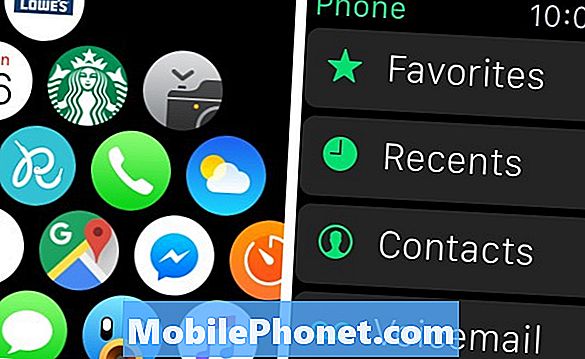
Je hebt nu de mogelijkheid om iemand te selecteren die je wilt bellen favorieten, RecentsofContacten. Helaas kunt u geen nieuw nummer kiezen en het vanaf uw Apple Watch bellen.
Lezen: Apple Watch Review
Nadat u een contact hebt geselecteerd, kunt u op het telefoonpictogram of het berichtpictogram tikken (om een SMS-bericht te verzenden). Tik op het telefoonpictogram en je krijgt dezelfde opties als voorheen als ze een iPhone hebben, waar je ze kunt bellen met FaceTime Audio of ze regelmatig via mobiel kunt bellen. Zelfs als ze geen iPhone hebben, krijg je nog steeds de optie voor FaceTime Audio, wat waarschijnlijk gewoon een fout is, maar je belt ze hoe dan ook mobiel.
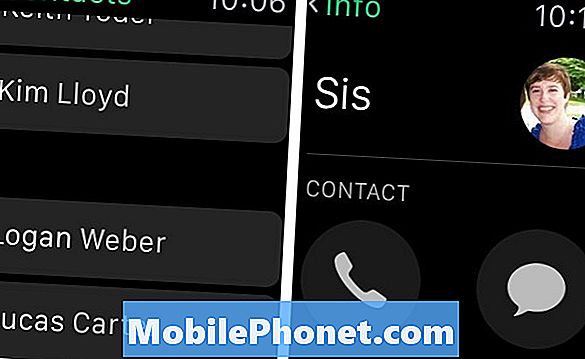
Zodra u bent verbonden met de oproep, kunt u het volume van de luidspreker aanpassen met behulp van de digitale kroon en kunt u uw microfoon ook dempen vanaf het scherm. Als je klaar bent en wilt ophangen, tik je eenvoudig op de rode knop om het gesprek te beëindigen.
Telefoontjes beantwoorden via de Apple Watch
Krijgt u een telefoontje, maar zijn uw handen vol of wilt u niet graven naar uw iPhone vanuit uw handtas of broekzak? U kunt oproepen rechtstreeks vanuit uw Apple Watch beantwoorden.

Als iemand je belt, ontvang je de melding op je Apple Watch. Het scherm geeft u een paar opties om uit te kiezen voor zover u het telefoongesprek afhandelt.
Je kunt de oproep afwijzen of de oproep beantwoorden met de twee grote ronde knoppen, of als je naar beneden scrolt, heb je nog een paar opties om uit te kiezen.
U kunt het gesprek snel weigeren en een sms sturen met de melding dat u ze terugbelt (of wat u maar wilt), of u kunt ervoor kiezen ze een paar seconden te laten wachten terwijl u uw iPhone pakt door erop te tikken. Antwoord op de iPhone. Dit laat hen weten dat u hun oproep bevestigt, maar gewoon op zoek bent naar uw iPhone.
Dat is alles wat er is! Het maken en ontvangen van telefoontjes op de Apple Watch is misschien niet iets dat je altijd zult doen, maar het is een handige functie om als back-up te hacken.
17 dingen waarvan je niet wist dat de Apple Watch dat kon

















